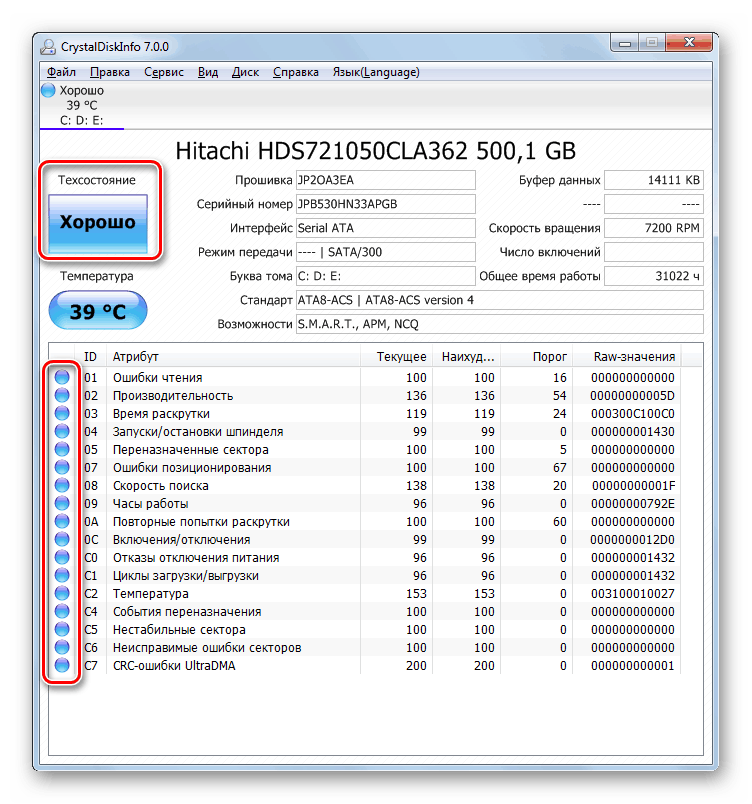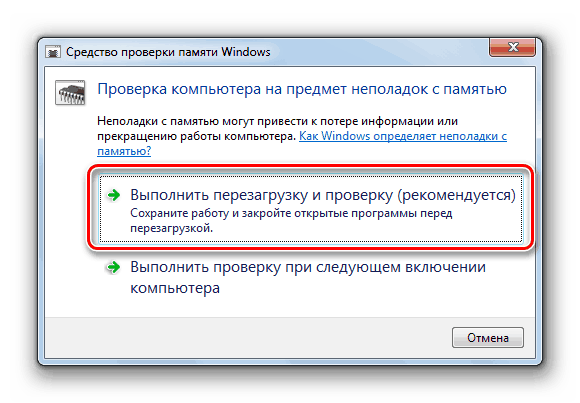Rozwiązanie problemu długiego rozruchu laptopa w systemie Windows 7

Właściciele laptopów, na których zainstalowany jest system Windows 7, ponieważ system operacyjny często napotykają problem - ładowanie urządzenia zajmuje dużo czasu. Oczywiście takie zachowanie sygnalizuje problemy, które należy zidentyfikować i rozwiązać.
Spis treści
Przyczyny problemu i metody jego rozwiązania
Główne powody, dla których pobieranie laptopa przy uruchomieniu zajmuje 5 lub więcej minut, są następujące:
- zbyt wiele wpisów podczas uruchamiania;
- mało miejsca na HDD;
- aktywność szkodliwego oprogramowania;
- problemy ze sprzętem urządzenia.
Rozważ metody, które mogą rozwiązać ten problem.
Metoda 1: Usuń nadmiar elementów z uruchamiania
Lista startowa to lista aplikacji i usług, które uruchamiają się podczas uruchamiania komputera. Sam system nie wymaga wielu komponentów do działania, a wiele programów innych firm (klienci sklepów z grami, narzędzia do monitorowania zasobów, menedżerowie zadań innych firm itp.) Często umieszczają się na tej liście. Oczywiste jest, że bezmyślne wyłączanie elementów może prowadzić do niesprawności systemu, dlatego zalecamy zapoznanie się z instrukcjami dotyczącymi prawidłowego czyszczenia uruchamiania od jednego z naszych autorów.
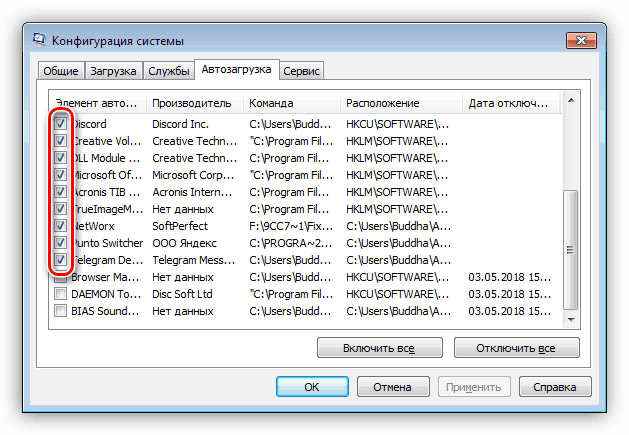
Lekcja: Czyścimy system Windows 7 podczas uruchamiania
Metoda 2: Zwolnij miejsce na dysku twardym
Niewielka ilość wolnego miejsca na dysku twardym może również zakłócać normalne ładowanie komputera. Rozwiązanie tego problemu jest oczywiste - musisz zwolnić miejsce na dysku. Możesz to zrobić na dwa sposoby: usuwając niepotrzebne pliki i usuwając je ze śmieci.
Więcej informacji: Jak wyczyścić dysk twardy ze śmieci w systemie Windows 7
Metoda 3: Usuń wirusy
Innym powodem, dla którego laptop może się włączać przez długi czas, jest obecność złośliwego oprogramowania. Wielu przedstawicieli tej klasy programów (w szczególności keyloggery i trojany) albo rejestruje się przy starcie, albo zaczyna samodzielnie, przekazując skradzione dane atakującym. Zazwyczaj walka z takimi wariantami wirusów zajmuje dużo czasu i wysiłku, ale nadal można się ich pozbyć, w tym bez ponownej instalacji systemu.
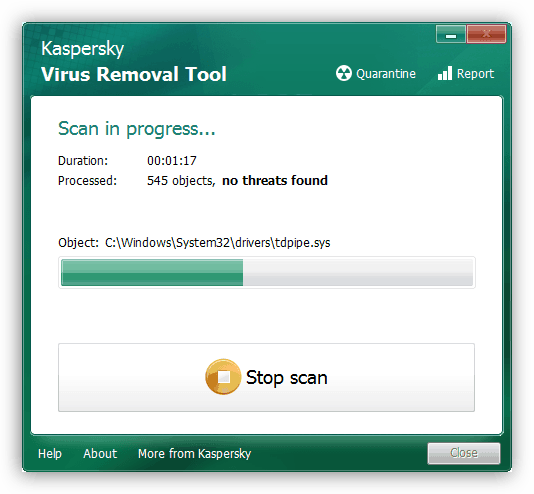
Lekcja: Walka z wirusami komputerowymi
Metoda 4: Rozwiązywanie problemów sprzętowych
Najbardziej nieprzyjemnym powodem włączania laptopa na długi czas jest awaria jednego lub kilku komponentów sprzętowych, w szczególności dysku twardego, pamięci RAM lub jednego z obwodów na płycie głównej. Dlatego ważne jest, aby sprawdzić funkcjonalność tych komponentów i wyeliminować możliwe problemy.
- Pierwszym krokiem jest zdiagnozowanie dysku twardego - jak pokazuje doświadczenie użytkownika, często zawodzi bardziej niż inne komponenty. Skorzystaj z instrukcji poniżej, aby określić stan, w którym znajduje się dysk twardy laptopa.
![Sostoyanie-diska-v-program-CrystalDiskInfo]()
Więcej informacji: Sprawdzanie dysku twardego pod kątem błędów w systemie Windows 7
Jeśli kontrola pokazuje problem (szczególnie dużą liczbę uszkodzonych sektorów), dysk zdecydowanie musi zostać wymieniony. Aby w przyszłości wyeliminować takie problemy i pewien wzrost wydajności, zamiast dysku twardego można zainstalować dysk SSD.
Więcej informacji:
Zalecenia dotyczące wyboru dysku SSD do laptopa
Wymiana dysku twardego laptopa na dysk SSD - Jeśli docelowy laptop należy do segmentu budżetowego, najprawdopodobniej ma tanie komponenty o stosunkowo niskiej żywotności, co dotyczy również pamięci RAM, co również należy sprawdzić w tym przypadku.
![Zapusk-perezagruzki-kompyutera-v-dialogovom-okne-Sredstva-proverki-pamyati-v-Windows-7]()
Lekcja: Sprawdzanie pamięci RAM na komputerze z systemem Windows 7
Dla użytkowników laptopów z wymiennymi modułami RAM dobrą wiadomością jest to, że zwykle tylko jeden pasek znika, więc możesz przywrócić komputer do pracy poprzez usunięcie komponentu powodującego problem. Jeśli wybierzesz zamiennik, zdecydowanie zaleca się instalację podobnych lub zmianę wszystkich modułów jednocześnie.
- Najbardziej nieprzyjemnym problemem dla użytkownika będzie awaria jednego z obwodów płyty głównej: mikroukładu, karty graficznej lub jednego z kontrolerów. Jeśli podejrzewasz podobną awarię, powinieneś przeprowadzić kompleksową diagnozę płyty głównej laptopa, która pomoże ci wykonać następujące instrukcje.
Jeśli kontrola wykazała obecność problemów, istnieje tylko jedno wyjście - wizyta w centrum serwisowym, ponieważ przeciętnemu użytkownikowi bardzo trudno jest samodzielnie naprawić problemy na płycie głównej laptopa.
Wniosek
Przeanalizowaliśmy możliwe przyczyny, dla których laptop z systemem Windows 7 może się włączyć na długi czas, i przedstawiliśmy opcje rozwiązywania problemów. Podsumowując, chcemy zauważyć, że ogromna większość problemów ma charakter programowy, dlatego są one całkowicie eliminowane przez siły zwykłego użytkownika.